JPEG, Raw... Quel format pour mes photos ?
JPEG, Raw... Quel format pour mes photos ? Cette question n'est pas forcément de celles que l'on se pose tous les jours. Il est en effet possible de photographier puis de partager ses images (en les imprimant, en les envoyant par mail...), sans jamais se soucier de leur format : « Ca marche bien comme ça, je ne vois donc pas pourquoi je ferais autrement ni pourquoi je me poserais des questions ». Pour autant, vient un moment où il faut réagir face aux remarques insistantes de l'entourage - « Tu m'envoies des fichiers trop volumineux ! » -, ou aux expériences personnelles décevantes qui se multiplient : « Quel dommage de ne pas pouvoir rattraper de détails dans ces ombres ! ». Ce petit dossier s'adresse donc à tous ceux qui souhaitent y voir plus clair dans les choix proposés, non seulement le JPEG et le Raw, mais également le Tiff, le Gif, etc.S'il y existe des formats plus qualitatifs que d'autres, pourquoi ne les utilisons-nous pas exclusivement ? La réponse à cette question de bon sens oblige à aborder celle des besoins : en effet, on n'utilisera pas le même format selon que l'on veut envoyer des photos par mail à un ami ou les travailler en vue d'une exposition. Par ailleurs, le format le meilleur du point de vue de la qualité (plus de nuances, pas de compression...) a toutes les chances d'être le plus contraignant (nécessité d'un logiciel spécifique, lourdeur du fichier...) au niveau des manipulations. Il importe donc de garder à l'esprit que le choix se fait en fonction de l'utilisation que l'on souhaite faire des images, et que les manipulations parfois fastidieuses que réclament certains formats ne doivent pas prendre le pas sur le plaisir de déclencher et de créer.
Ce tableau de synthése que nous vous proposons dès l'introduction doit ainsi pourvoir vous permettre d'identifier d'un coup d'oeil la variété des utilisations possibles, les pages qui suivent étant là pour détailler ces différents usages.
| Retouche | Stockage | Sauvegarde | Impression | Internet / Visualisation | Graphisme | |
| Jpeg | X | X | X | |||
| Raw | X | X | ||||
| Tiff | X | X | X | X | ||
| Gif | X | X | ||||
| PSD, PSP, XCF... | X | X | X | X |
À quel(s) moment(s) se pose la question du format ?
La question du format se pose essentiellement à deux occasions, la première fois lors de la prise de vue, la seconde après les retouches effectuées au moyen d'un logiciel d'image. Toutefois, si rien dans les menus de votre appareil ne concerne cette question des formats (ce sera le cas de la plupart des compacts), et que vous êtes du genre imprimer ou envoyer vos photos sans passer par la case retouche, rendez-vous directement en page 3. Vous y lirez le paragraphe consacré au JPEG (le format dans lequel vous travaillez peut-être sans le savoir). A ce moment-là, peut-être que vous mettrez le doigts sur des inconvénients insoupçonnés, et serez vous tentés par des formats plus spécifiques.
Votre appareil vous permet-il de choisir le format d'enregistrement ?
Avant la prise de vue
Les choses sont simples à ce niveau. Si vous photographiez au moyen d'un compact, il y a fort à parier que celui-ci ne vous laissera pas le choix du format. Au mieux, il vous permettre de choisir une taille (large, moyenne, petite...) et une qualité d'image (standard, fine, super fine...). Le premier paramètre détermine les dimensions de l'image, tant au niveau de l'affichage que de l'impression :- Affichage : une « petite » image de 800 x 532 pixels s'affichera sans problème au centre de votre moniteur, tandis qu'une grande de 3 008 x 2 000 pixels vous obligera à utiliser l'ascenseur pour la voir en entier.
- Impression : une image de 3 millions de pixels pourra être imprimée en 10 x 15 cm, tandis qu'une image de 8 millions de pixels donnera un bon A4.

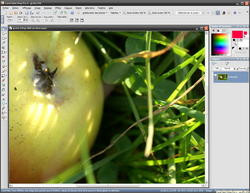
Une petite image de 800 x 532 pixels s'affichera en entier sur un écran 19 pouces de 1 280 x 1 024 pixels, tandis que le fichier original de 3 008 x 2 000 pixels ne pourra pas être vu intégralement à 100%. Si vous destinez vos photos à l'affichage sur ordinateur (envoi par messagerie...) un fichier de taille réduite suffira
Pour savoir à quel format une photo pourra être imprimée de façon optimale, faites le calcul suivant :
- Pour se faire rapidement une idée : divisez par 100 largeur et hauteur vous obtiendrez la dimension en cm pour une impression correcte. Par exemple, une image de 3888 x 2608 (10 millions de pixels) donnera une impression correcte jusqu'à la taille 38 x 26 cm, donc tiendra sur un A3 (42 x 29,7 cm).
- Pour ceux qui veulent une formule (cette formule donne la limite à ne pas dépasser pour imprimer dans la résolution voulue) : Taille (cm) = 2,54 * Nbre de pixels / DPI.
Quant à la qualité, elle dépend du taux de compression appliqué à l'image. Les appareils photo (le Canon Ixus 75, le Pentax Optio W30, etc.), sont chacun réglés sur un taux spécifique, fixé par le constructeur, qui conditionne la qualité de l'image. Quoi que vous fassiez, en même en optant pour les réglages les plus qualitatifs (Qualité « Fine » et taille maximale), vous obtiendrez un fichier ayant subi une compression qui impactera la qualité de l'image : c'est la raison pour laquelle les fichiers JPEG des appareils subissent une légère altération.
A vous ensuite de rester sur la compression minimale et d'enregistrer ainsi les meilleurs JPEG que l'appareil peut produire, ou bien d'augmenter cette compression afin de réduire le poids de l'image. Celui-ci va effectivement décroissant à mesure que l'on augmente le taux de compression, ainsi que le montre l'exemple qui suit : une même image de 1 000 x 665 pixels à laquelle nous avons appliqué plusieurs taux de compression (20, 35 et 50), pèse 429 Ko dans sa version non compressée, puis 127, 88 et 76 Ko dans les suivantes.





Une image sans compression puis avec un taux de l'ordre de 20, 35 et 50. On remarque que la compression agit sur la qualité de l'image (apparition des fameux « artefacts JPEG » sur les contours de la fleur)
A noter :
- Si l'espace de stockage n'est pas un problème, il est recommandé d'opter pour la taille d'image maximale et le taux de compression le plus faible. Il vous sera ainsi possible d'effectuer des retouches fines, des recadrages importants et de grands tirages de vos photos, même si vous n'en aviez pas l'intention dans un premier temps.
- Lorsque vous arrivez en fin de carte et que vous souhaitez pouvoir enregistrer de nombreuses photos, baissez la résolution et / ou augmentez la compression. Vous pourrez ainsi multiplier par deux ou plus le nombre d'images qu'il est possible d'enregistrer.
Cette longue diatribe sur le JPEG et ses méandres ne doit pas nous faire oublier notre question de départ : quel format choisir avant la prise de vue ? En dehors du JPEG qui est le format de base (tous les appareils travaillent au moins en JPEG), on trouve le Raw voire le Tiff. Malgré les inévitables exceptions qui confirment la règle (comme les compacts avancés ou encore les bridges débutants), on peut retenir ceci :
- Les compacts travaillent seulement en JPEG.
- Les bridges travaillent en JPEG, et en Raw pour les plus avancés d'entre eux.
- Les reflex proposent l'enregistrement en JPEG et/ou en Raw.



La majorité des compacts travaillent exclusivement en JPEG tandis que les bridges et les reflex proposent également l'enregistrement en Raw
Rares sont les appareils qui permettent d'enregistrer en Tiff, ce format étant délaissé en raison de la lourdeur des fichiers produits. En l'absence de Raw, il intéressera toutefois ceux qui sont à la recherche d'un format non compressé (et qui présente donc un bon potentiel pour la retouche) et lisible par tous les logiciels. Le choix - JPEG, Tiff, Raw... - dépendra de vos besoins, que nous vous invitons à déterminer en vous rapportant au tableau présenté en introduction, avant une description plus détaillée de chacun de ces formats dans les pages suivantes. Dans le doute, et en particulier à ce stade de la chaine qui conditionne toutes les étapes à venir, référez-vous à l'adage qui dit que « Qui peut le plus peut le moins ».
Après la retouche
Vous avez ouvert votre photo dans un logiciel de retouche d'images, soit celui fourni par le constructeur de votre appareil photo, soit The Gimp si vous faites partie des utilisateurs qui cherchent un outil puissant et gratuit, Photofiltre si vous souhaitez un logiciel simple et gratuit, Photoshop si vous avez l'expertise et le budget nécessaire, Paint Shop Pro qui pour un prix raisonnable vous ouvre les portes de la vraie retouche photo, etc. Les logiciels de retouche sont aussi nombreux que variés, et trouver celui qui vous convient vous demandera un temps d'enquête et d'apprentissage.La plupart d'entre eux vous proposeront d'enregistrer vos photos modifiées dans un format qui leur est propre (PSD pour Photoshop, PSP pour PaintShopPro, XCF pour Gimp, etc.). Ces formats correspondent à des formats de travail, conçus pour éviter que la qualité ne se dégrade au fil des réenregistrements et modifications. Vous les utiliserez lorsque vous devez vous interrompre pour reprendre une modification le lendemain, lorsque vous pensez que certains changements ne sont pas définitifs, etc. Ils vous serviront de point de départ pour des retouches ultérieures.
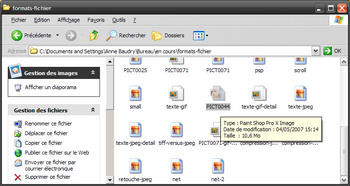
Le format propriétaire du logiciel (ici .psp pour PaintShopPro) est un format de travail dans lequel on enregistre une image appelée à servir de point de départ pour des retouches ultérieures
Ces formats ont l'avantage de ne pas utiliser d'algorithmes de compression destructeurs comme le JPEG et de permettre de revenir facilement sur les modifications effectuées. Ce dernier point suppose toutefois un peu de méthodologie et de connaissances de la part de l'utilisateur. Pour pouvoir intervenir à nouveau sur la luminosité sans repartir de zéro, ou encore supprimer l'accentuation sans perdre le bénéfice d'un ajustement de la Balance des blancs, il vous faudra passer par l'utilisation de calques. Qu'est-ce qu'un calque ? Les calques sont des couches transparentes qui contiennent une petite partie des informations de l'image (par exemple : une signature que l'on veut apposer sur la photo, un filtre noir et blanc, etc.), et qui une fois superposées permettent d'obtenir l'image finale. Il est conseillé de ne pas mettre tous ses oeufs dans le même panier en respectant la règle « 1 calque = 1 retouche importante ». Cette précaution permet de préserver les retouches intermédiaires et pouvoir supprimer les plus importantes sans perdre le bénéfice des retouches faites avant.

Les calques permettent de préserver les modifications effectuées tout en revenant sur celles que l'on souhaite
Une fois l'image définitive obtenue, il est conseillé de l'aplatir, c'est-à-dire de fusionner tous les calques entre eux. Cette manipulation vous permettra de disposer d'une version en registré dans un format plus classique - JPEG ou Tiff - qui se prête mieux aux échanges et à l'affichage.
A noter :
- Préservez l'original du fichier de façon à pouvoir entreprendre plus tard d'autres types de retouches. Un simple clic droit sur le fichier puis « Copier », suivi d'un clic droit dans la zone de travail puis « Coller », permet de créer un double que vous modifierez à votre guise.
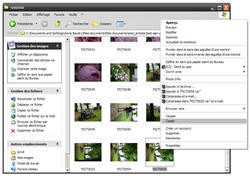
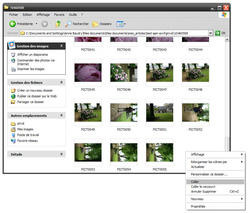
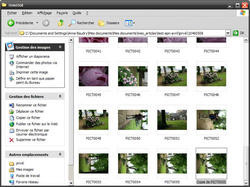
Ne travaillez jamais directement sur les originaux des fichiers
Le cas particulier des Raw :
Le fait de photographier en Raw vous obligera à vous tourner vers un (ou plusieurs) logiciel spécifique. Comme pour le JPEG, vous pourrez faire vos premiers pas au moyen de l'application fournie par le constructeur. Toutefois, souvent limitées en possibilités et / ou dans le temps, ces applications ne vous permettront pas de tirer totalement partie de la richesse de ces « négatifs numériques ». Nous revenons sur les questions des fichiers Raw et des logiciels adaptés un peu loin dans ce guide.
JPEG et Raw
JPEG et Raw : bien que perdus au sein de la vaste famille des formats d'images, ces deux-là sont les plus importants. Le premier constitue la référence pour ce qui du partage et l'affichage sur un ordinateur, l'autre pour ce qui est de la retouche et de l'archivage.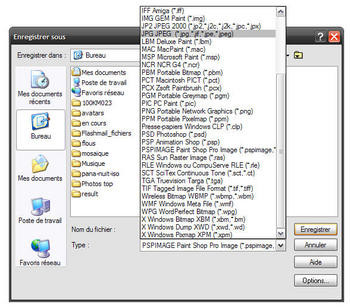
JPEG et Raw ne représentent qu'une faible partie des formats d'image
Une histoire de bits
Les différences entre le JPEG et le Raw sont nombreuses, et nous allons les détailler dans les paragraphes qui suivent. Mais avant d'aller plus avant, il nous faut dire quelques mots sur la différence de codage qui existent entre ces deux formats, le JPEG étant codé sur 8 bits et le Raw sur 10, 12, 14 ou 16 bits (mais plus généralement 12). Les Raw sont ainsi capables de gérer un nombre de couleurs beaucoup plus important que les JPEG, « limités » à 16 millions de couleurs.
L'intérêt de travailler en 12 ou 16 bits est d'améliorer les possibilités de retouche afin de pouvoir modifier ses images sans occasionner les dégradations que l'on observe en 8 bits. La plus grande profondeur de couleur permet par exemple d'éviter le classique effet de « peigne » qui survient lorsque l'on corrige l'image de façon trop sévère au moyen des outils « niveaux », « courbes » ou « histogramme ».
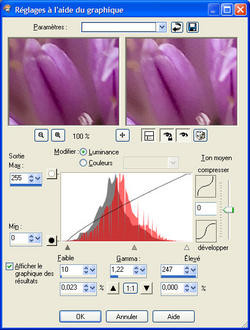
Une plus grande profondeur de couleur autorise des retouches plus subtiles, qui n'occasionneront pas cet effet de « peigne ».
JPEG - Le meilleur compromis qualité / poids du moment
Le JPEG est le format de référence pour la photo, non pas parce qu'il est le meilleur - on verra qu'il y a mieux -, mais parce qu'il représente le meilleur rapport qualité / poids du moment. C'est par ailleurs, et de loin, le plus utilisé. Depuis sa création en 1986 par le comité Joint Photographic Experts Group (dont l'acronyme lui sert de nom), le JPEG s'est imposé au point d'être le seul aujourd'hui affichable par toutes les applications.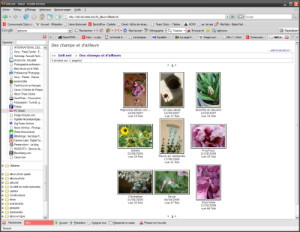
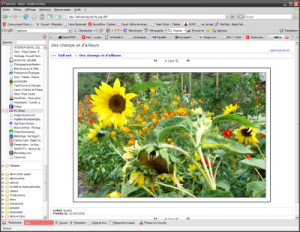
Le JPEG peut être lu par toutes les applications, ce qui en fait le format de référence pour le Web (échange d'images dans des forums, galerie personnelle, mise en vente d'objets...)
Un format à ajuster « aux petits oignons »
Le JPEG est un format qui permet une gestion assez fine de la qualité et du poids du fichier. Depuis l'appareil, vous pourrez déjà faire des choix concernant ces paramètres ainsi que nous l'avons indiqué dans la précédente partie. Dans un second temps, depuis le logiciel de retouche cette fois, vous pourrez à nouveau ajuster la taille et la qualité du fichier, sachant à titre indicatif - et ce si vous destinez votre image au Web -, qu'une compression de 20 permet de réduire le poids tout en conservant une bonne qualité au fichier.
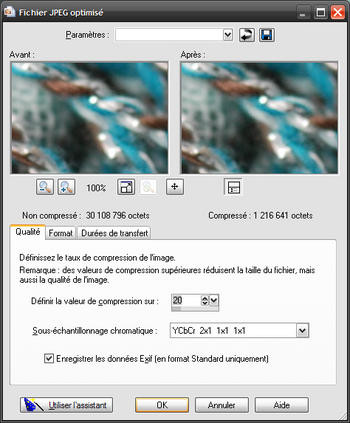
La qualité et le poids d'un fichier JPEG se détermine de façon assez fine, dès la prise de vue et plus tard en retouche
C'est l'utilisation finale du fichier qui conditionnera vos choix (en effet, s'il est facile de réduire une image en taille et en qualité, l'inverse est quasi impossible) :
- Pour pouvoir effectuer des agrandissements, vous choisirez la qualité fine et la taille maximale.
- Pour un usage Internet (envoi direct aux amis et à la famille, mise en ligne sur une galerie ou sur un site de vente...), vous choisirez la qualité basique et la taille minimale.
Ce portrait à première vue séduisant d'un format populaire, malléable, relativement léger et qualitatif, ne doit pas faire oublier ses nombreuses limitations, la principale étant qu'il s'agit d'un format qui compresse les données avec perte. Qu'est-ce que cela signifie ? Lors de l'enregistrement par l'appareil, le JPEG élimine des informations de l'image de façon à produire un fichier d'un poids acceptable. Cette compression appliquée par l'appareil au fichier JPEG varie en fonction des modèles, ce qui explique les différences de qualité entre les JPEG produits par des appareils différents.
Cette perte d'informations dès l'enregistrement (qui fait qu'un JPEG est moins qualitatif qu'un Raw qui pour sa part enregistre la totalité des données fournies par le capteur) ne se remarque pas lorsque l'on se contente d'une visualisation simple. Elle devient évidente en revanche lorsque l'on compare les zones de fins détails d'un JPEG et d'un Raw, et pose problème ensuite au niveau de la retouche en ceci qu'elle oblige à travailler sur un fichier peu malléable.
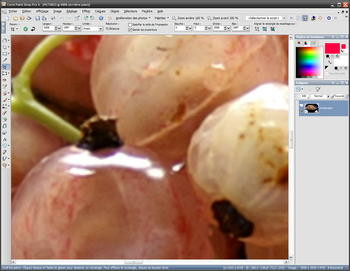
La perte d'informations ne sera mise en évidence que par un zoom important dans l'image ou une comparaison avec un Raw
Pour comprendre la compression :
- Mais pourquoi mes images, en leur appliquant le même taux de compression, à dimensions identiques, sont elles de poids différents ? Afin d'en mettre en évidence le principe, admettons qu'à chaque couleur corresponde un numéro. La compression consiste à « jumeler » les couleurs adjacentes. Par exemple, on va remplacer 0, 1 et 2 par 0, puis 3, 4 et 5 par 1, puis 6, 7 et 8 par 2 puis 9, 10 et 11 par 3 et ainsi de suite. Vous comprenez que l'on va gagner de la place. Puis on augmente en encore la compression, on va remplacer 0, 1, 2, 3, 4 et 5 par 0, puis 6, 7, 8, 9, 10 et 11 par 1. Voilà qui explique comment la perte intervient dans le processus de compression. C'est un raccourci grossier, mais qui permet de comprendre comment on « comprime » une image.
Impropre à la retouche ?
Lors de l'enregistrement d'un JPEG, l'appareil ne se contente pas d'effectuer la compression avec pertes que nous venons d'évoquer : il est également chargé à cette étape de fixer définitivement différents paramètres (tels que le point blanc), sur lesquels le photographe pourra toutefois être tenté de revenir ensuite en retouche.
La présence d'informations en moins grand nombre (le JPEG est codé sur 8 bits et le Raw sur 12 bits, voire plus dans certains cas) et le fait que les paramètres soient fixés de façon définitive sont les deux raisons qui rendent les fichiers JPEG peu malléables. Chercher à éclaircir (déboucher, dans le jargon des photographes) des ombres profondes fera apparaître non pas des détails mais un bruit de fond, et il sera vain de vouloir corriger des écarts de luminosité très importants.
Notez toutefois que le fait que le JPEG ne soit pas le format de référence pour la retouche ne signifie pas qu'il est impropre pour cet usage. Un JPEG fin permettra déjà d'intervenir sur la luminosité et le contraste (léger débouchage des ombres et correction des photos sous-exposées, etc.) avec un certain succès.
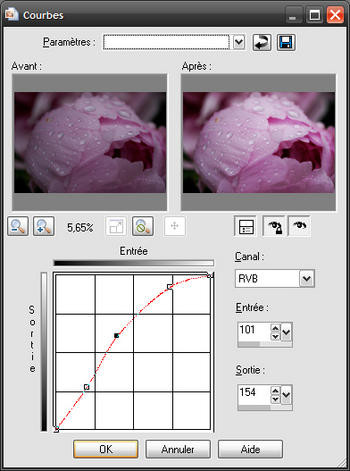
Vous pourrez modifier après coup la Balance des blancs, la luminosité, etc., d'un fichier JPEG, mais de façon moins fine qu'en partant d'un Raw
Il faut enfin savoir qu'il est déconseillé d'utiliser le JPEG comme format intermédiaire lors de la retouche, chaque enregistrement après modification occasionnant une nouvelle compression du fichier. Ainsi, si vous travaillez par étapes sur un fichier (d'abord le traitement du bruit, plus tard l'ajustement du contraste, un autre jour un redimensionnement...), l'enregistrement en Tiff ou dans le format du logiciel (PSD, PSP, XCF...) s'impose. En revanche, si vous effectuez les retouches dans la foulée les unes des autres, l'enregistrement en JPEG du fichier final ne posera pas problème.
A noter : Le JPEG n'est pas plus adapté à la retouche qu'au stockage. Toutefois, dans la mesure où bien des appareils ne permettent pas l'enregistrement dans un autre format, il reste par défaut un format de référence pour le stockage, à condition de prendre soin de conserver les fichiers non modifiés.
Raw - Un fichier « brut de capteur » à interpréter
Un fichier Raw est un fichier numérique non compressé qui contient les informations brutes enregistrées par le capteur de l'appareil photo. Souvent comparé à un négatif argentique, ce fichier est en quelque sorte « en attente de développement » dans la mesure ou il n'a subi aucun des traitements de linéarisation, dématriçage, contraste, luminosité ou saturation (que de termes barbares !), nécessaires pour produire une image lisible. C'est un fichier « brut de capteur » qui attend que le photographe s'intéresse à lui !C'est le photographe qui interprète le fichier, pas l'appareil
Le Raw se distingue du JPEG en ceci qu'il est non compressé et que c'est le photographe (et non l'appareil) qui détermine le point blanc, l'espace couleur etc., de l'image. Le fait de photographier en Raw permet ensuite de « développer » soi-même les informations depuis l'ordinateur, et ce de façon plus fine que ne le font les filtres embarqués dans l'appareil.

Photographier en Raw consiste à déporter le traitement du signal de l'appareil vers l'ordinateur de façon à tirer le meilleur parti de l'image
La conversion d'un fichier Raw s'effectue via un logiciel appelé convertisseur, en suivant les grandes étapes que sont notamment le dématricage couleur, la suppression du bruit, l'application du profil de l'appareil photo numérique, la correction d'exposition et le réglage de la balance des blancs. Certaines de ces opérations, et d'autres moins essentielles, peuvent se faire ensuite au moyen d'un logiciel de retouche plus complet afin de bénéficier d'outils plus pointus (tampon, calques...).
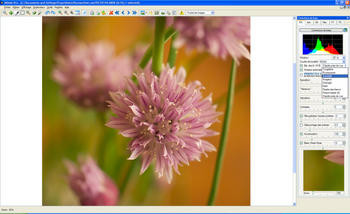
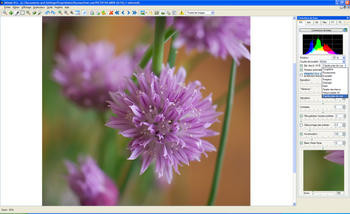
Les Raw permettent de modifier la balance des blancs de façon très simple et très convaincante
Bon pour la retouche et l'archivage !
Cette caractéristique « brute » du Raw en fait le format idéal pour l'archivage. En tant qu'original numérique, il sera à conserver avec autant d'attentions que des négatifs argentiques. L'avantage du Raw est d'être exempt de ces réglages particuliers (ceux qu'un constructeur trouve bon d'appliquer aux fichiers produits par ses appareils), susceptibles de plaire un temps mais de lasser par la suite. Le Raw est ainsi à l'abri des « effets de mode » qui conduisent les constructeurs à fournir des JPEG très saturés, très accentués, sur lesquels s'applique un traitement anti-bruit « véloce », etc.
Si vous disposez de fichiers Raw et JPEG, c'est bien entendu à partir des premiers que vous effectuerez vos retouches. Vous pourrez les convertir - pour cette phase de retouche ou au moment de l'enregistrement final -, en Tiff 16 bits. De cette façon, vous pourrez modifier vos images de façon encore plus fine, même si ce passage de 12 en 16 bits n'augmente pas le nombre d'informations présentes. Sachez que d'une façon générale, les images Tiff ou JPEG obtenues à partir d'un Raw converti en Tiff puis enregistré en JPEG seront de meilleure qualité que des images JPEG travaillées puis sauvegardées en JPEG.
Une multitude de formats
Il faut savoir qu'il existe une multitude de Raw, et que derrière ce terme générique on regroupe les fichiers bruts produits par tous les appareils avancés tels que les reflex Canon (dont l'extension est alors .CRW ou .CR2), Nikon (.NEF), Olympus (.ORF), Pentax (PEF), etc. Il y a autant (et même plus) de Raw que de constructeurs, plus de 100 formats différents ayant été recensés en mai 2005.
Cette variété pose de nombreux problèmes, et soulève bien des inquiétudes. Les Raw sont en effet des fichiers propriétaires, dont seul le constructeur maîtrise le code source. Bien réel est alors le risque de voir des Raw anciens devenir illisibles, les constructeurs ne voyant plus d'intérêt à continuer à les documenter après l'arrêt de fabrication d'un appareil ou un changement d'OS. Au risque lié à la possibilité de ne pas pouvoir lire le fichier dans 15, 20 ou 50 ans, s'ajoute le problème de leur lecture dans le temps présent. En effet, tous ces fichiers Raw nécessitent un logiciel spécifique (appelé convertisseur) pour être visionnés et édités, et même si les constructeurs fournissent un logiciel avec l'appareil, celui-ci est trop souvent limité dans ses possibilités et / ou dans la durée (on pense aux 30 jours d'essai de Nikon Capture NX).
Lorsque l'on photographie en Raw, il devient donc presque indispensable d'opter pour un convertisseur qui accepte les Raw de tous les appareils et qui propose des outils pointus de retouche. Mais cela oblige à nouveau à mettre la main au porte-monnaie ! A tous ces inconvénients s'en ajoute un dernier, le fait qu'il faille toujours patienter quelques semaines le temps que les logiciels en question publient les mises à jour qui leur permettront de traiter les Raw des appareils qui viennent de sortir.
L'attitude protectionniste des constructeurs - qui plutôt que de s'entendre sur un format commun ont préféré développé chacun le leur -, on fait réagir des utilisateurs dont certains se sont réunis au sein d'une organisation baptisée Open Raw. Ce groupe milite contre les formats Raw propriétaires et encryptés et demande aux constructeurs, par le biais d'une pétition, la documentation publique des formats Raw et l'adoption d'un Raw universel.
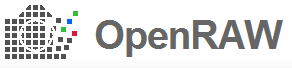
L'Open Raw milite contre les formats Raw propriétaires et encryptés, et apporte son soutien au DNG
Le DNG, un Raw à part

Alors que le DNG est boudé par la plupart des constructeurs qui préfèrent s'en tenir à leurs algorithmes propriétaires, quelques-uns font toujours l'effort de s'ouvrir à lui. C'est notamment le cas de Pentax dont le récent reflex K10D propose d'enregistrer des Raw soit en PEF (le format de Pentax), soit en DNG.
A noter :
Le logiciel Adobe Photoshop intégre un plug-in baptisé DNG Converter qui vous permettra - comme son nom l'indique fort bien -, de convertir les Raw de votre appareil (. crw, .nef, etc.), en Raw DNG. La manipulation présente bien des avantages, le principal étant de vous permettre de disposer de fichiers disposant d'une bonne garantie de pérennité. La conversion d'un Raw en DNG se fait en conservant à l'intérieur du fichier des informations spécifiques concernant le logiciel propriétaire, afin que le fichier puisse toujours être ouvert au moyen de son application d'origine.
Inconvénients
Si le Raw présente bien des avantages lorsque l'on considère la qualité de l'image, il en va tout autrement lorsque l'on se met à la place de l'utilisateur. L'enregistrement en Raw complique la visualisation des fichiers et rend indispensable l'étape de retouche. Travailler en Raw oblige donc à passer beaucoup de temps devant l'ordinateur, à se familiariser avec le logiciel dans un premier temps, puis à chercher les réglages fins qui permettront de tirer le meilleur parti d'un cliché. Après ce temps d'adaptation, il sera possible de tirer profit des puissants outils de traitement par lot mis à disposition par les logiciels, afin par exemple de corriger une balance des blancs à la volée.
Gourmand en temps, le Raw oblige également à investir dans de bons logiciels adaptés au traitement des images sous 16 bits, et de disposer d'un moniteur performant que l'on aura pris soin de calibrer. En effet, appliquer des réglages à une image en la visionnant sur un écran qui tire vers le rouge ou dont la luminosité est trop forte, revient à perdre son temps dans la mesure où il faudra tout recommencer lorsque l'erreur aura été mise en évidence.
Que noter encore dans ce chapitre ? Que travailler en Raw ne s'improvise pas, et qu'il faut multiplier les essais avant de trouver les bons outils et les bons réglages. Pendant cette phase d'apprentissage indispensable, certains pourront être conduits à ressentir un certain scepticisme face à la qualité des Raw comparés aux fichiers JPEG. Il est en effet fréquent qu'un Raw semble à première vue « moins bon » qu'un JPEG, ce qui s'explique par le caractère brut du fichier, qu'il est impératif d'affiner. Passés ces premiers moments d'apprentissage et d'hésitation, vous vous rendrez compte de tout le parti qu'il y a à travailler en Raw.
| Editeur | Prix | Version d'essai | OS | |
| Aperture | Apple | 30 jours | Macintosh et Mac Intel | |
| Camera Raw (et DNG Converter) | Adobe | Plug-in intégré à Photoshop et Photoshop Elements | 2 jours pour la bêta de Photoshop CS3 | Windows, Macintosh |
| Capture One | Phase One | Version LE à 99 euros Version Pro à 499 euros | 30 jours | Windows, Macintosh |
| Bibble | Bibble Labs | Version Pro à 129,95 dollars Version Lite à 69,95 dollars | 14 jours | Windows, Macintosh (PPC/Intel) et Linux |
| Lightroom | Adobe | 30 jours (téléchargement depuis cette page pour Windows et depuis celle-ci pour Mac et Mac Intel) | Windows, Macintosh | |
| LightZone | Lightcrafts | Version complète à 194 euros et version basique à 116 euros | 30 jours | Windows, Macintosh et Linux |
| Silkypix Developper Studio | Silkypix | Environ 100 euros | 30 jours | Windows, Macintosh |
Et le Raw + JPEG ?
Les appareils qui permettent de photographier en Raw proposent généralement un mode « Raw + JPEG » qui, comme son nom l'indique, permet d'enregistrer les deux types de fichiers lors du déclenchement. Le JPEG ainsi enregistré est intéressant en ceci qu'il permet de se rendre compte du rendu de l'image avec les réglages fixés par le boîtier au moment de la prise de vue (« Cette balance des blancs sur « nuageux » était-elle convenable ? »). Les JPEG - plus légers et lisibles sans difficultés -, se prêtent par ailleurs mieux à la visualisation indispensable pour effectuer un premier tri entre les fichiers à jeter, à conserver et enfin ceux dignes d'être retouchés.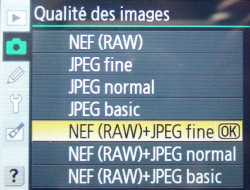
Les JPEG du format Raw + JPEG permettent d'effectuer rapidement le tri entre fichiers à conserver et à jeter
Le Tiff et les autres...
Plusieurs formats coexistent aux côtés du JPEG (idéal pour la visualisation et le partage) et du Raw (la référence en terme de qualité). Quelles sont les caractéristiques qui leur permettent de conserver une légitimité à proximité de ces deux ténors ?Le Tiff
Le Tiff est un format qui parlera sans doute plus aux graphistes qu'aux photographes. Parfois encore proposé comme format d'écriture sur les appareils photo, il a toutefois été quasiment abandonné au profit du Raw, avec lequel il présente plusieurs ressemblances, notamment au niveau de l'absence de compression et du codage sur 16 bits. Il n'est pas non plus sans faire penser au JPEG, en ceci qu'il peut comme lui être lu par la majorité des logiciels de traitement d'image (rappelons que ce n'est pas le cas des Raw, qui nécessitent un logiciel spécifique).Sorte d'intermédiaire entre le JPEG et le Raw, le Tiff est pénalisé au moment de la prise de vue par le poids des fichiers qu'il produit : pour une même image, comptez 4 Mo pour un JPEG, 8,8 Mo pour un Raw et 12,7 Mo pour un Tiff ! Photographier en Tiff suppose donc de posséder une carte mémoire conséquente et de s'armer de patience, ces fichiers nécessitant un délai d'écriture supérieur à celui demandé par un Raw ou un JPEG.
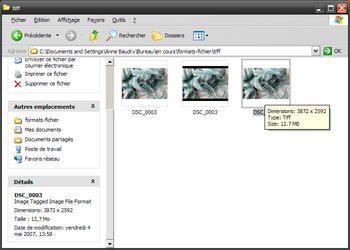
Le Tiff est pénalisé par le poids des fichiers qu'il produit : pour une même image, comptez 4 Mo pour un JPEG, 8,8 Mo pour un Raw et 12,7 Mo pour un Tiff !
Alors, à quoi sert le Tiff ? Surtout utilisé pour l'archivage, ce format est un format intermédiaire, au même titre que les PSD, PSP et XCF évoqués dans la partie consacrée au choix du format au moment de la retouche. Si vous souhaitez conserver les calques, précisez-le au moment de l'enregistrement du fichier (Photoshop notamment vous posera la question).
Le GIF
Ce format, que vous rencontrerez couramment, ne concerne qu'indirectement les photographies. C'est le format de prédilection pour les images graphiques (logo, icônes, etc.) que l'on croise sur les sites Web.
Les Gif sont enregistrés sur 256 couleurs, soit moins que le JPEG
Convaincant pour ce qui est des aplats de couleur, le Gif montre ses limites dès qu'il s'agit de restituer des dégradés, ainsi que le montrent les deux photos ci-dessous, enregistrées l'une en JPEG, l'autre en Gif. On remarque ainsi que les deux formats réagissent de façon très différente à la perte de qualité.


A gauche le JPEG (133,5 Ko), à droite un Gif (40,7 Ko), volontairement descendu à 50 couleurs pour rendre plus manifeste la perte de nuances
Le Gif est toutefois plus performant que le JPEG pour ce qui est de la restitution d'images contenant du texte ou des éléments fins (tous les objets qui présentent des contours précis).

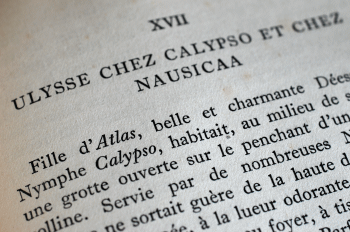
Le JPEG (à gauche) est moins bon que le Gif pour ce qui de la représentation des lignes
Vous tirerez le meilleur parti du Gif en cherchant à réduire le nombre de couleurs (passer à 16, voire à seulement 3...) de façon à diminuer le poids du fichier. Le Gif est en effet comme le JPEG un format de compromis, qui invite à trouver le meilleur rapport qualité / poids d'une image. La recherche de ce rapport se justifie par le fait que les images présentes sur une page Web (logo, puces, bandeau...) s'afficheront d'autant plus rapidement qu'elles seront plus légères.
PNG
Alors que le GIF se contente d'un seul type de transparence, le PNG (pour Portable Network Graphic) en propose six variantes parmi lesquelles un PNG translucide sur un « arrière plan ». Le PNG prend également le pas sur le GIF au niveau de la restitution des couleurs, en étant capable d'afficher autant de couleurs que le JPEG (soit 16,7 millions, contre 256 pour le Gif). On note également que même si - contrairement au Gif -, il ne permet pas de créer de fichiers animés, un format MNG a vu le jour qui permet de pallier cet inconvénient, même si aujourd'hui peu nombreuses sont les applications qui permettent de le créer / lire.Le PNG apparaît enfin comme un concurrent du JPEG, dans la mesure où il compresse les images sans entraîner de perte de qualité. Il n'autorise toutefois pas les compromis fins entre qualité et taille du fichier que permet le JPEG, et délivre ainsi des images plus volumineuses (un JPEG de 2,3 Mo pèsera 7,74 Mo après conversion en PNG).
Pourquoi donc, malgré ses qualités évidentes le PNG n'est-il pas plus populaire ? Ce format a souffert de problèmes de compatibilité avec certains navigateurs, parmi lesquels Internet Explorer, encore utilisé par 80% des utilisateurs malgré la montée en puissance de Firefox et Safari. Les choses devraient s'arranger pour le PNG avec le passage à la version 7.0 d'Internet Explorer qui supporte désormais toutes les variantes de ce format. Le PNG apparaît donc comme un format d'avenir.
HD Photo
Ne vous étonnez pas de ne pas avoir encore rencontré ce format, dont vous avez néanmoins peut être déjà entendu parler. Conçu et promu par Microsoft, le HD Photo (anciennement « Windows Media Photo ») pourrait à moyen terme venir remplacer le JPEG. C'est en tout cas tout le mal que lui souhaite son géniteur, tout en reconnaissant (avec un peu plus de modestie et de lucidité cette fois) que l'objectif est toutefois encore loin d'être atteint.Le HD Photo est présenté comme prenant le pas sur le JPEG en terme de qualité : il code les images sur 16 bits au lieu de 8 pour le JPEG (ce qui permet d'obtenir plus de nuances), il produit à qualité égale des images 2 fois plus légères que le JPEG. Il permet enfin d'enregistrer des images sans perte.
Le format HD Photo n'en est aujourd'hui qu'à ses débuts, qu'il a faits au moment du lancement de Vista par lequel il est nativement reconnu. On note également qu'Adobe travaille sur un plug-in qui permettra aux utilisateurs de Photoshop (tant sous Windows que sous Mac), d'ouvrir les images HD Photo et de sauvegarder leurs données sous ce même format.
Avantages et inconvénients des principaux formats
Nous espérons que cette incursion dans le domaine des formats de photos vous aura donné suffisamment de repères sur les principaux d'entre eux. Nous espérons également qu'elle aura mis en évidence que chaque format présente des avantages et des inconvénients, et que chacun est adapté à un ou plusieurs usages très spécifiques. Nous rappellerons en conclusion que le fait de travailler dès l'enregistrement dans la qualité et la résolution maximale permettra ensuite de tirer le meilleur parti de l'image. Inversement, enregistrer des photos au format minimal (« mail », « petit »...) en qualité « basic » ferme les portes de la retouche et de l'impression grand format. Il faudra donc garder à l'esprit cet adage qui dit que « qui peut le plus, peut le moins », et privilégier l'enregistrement en Raw ou en JPEG fin.Pour autant, il est des limitations que l'on subit plus qu'on ne les choisit. Il en va ainsi de l'enregistrement en JPEG lorsque l'appareil ne propose pas d'alternative, ce format séduisant par son universalité et sa relative légèreté occasionnant une compression avec perte des fichiers. Ce JPEG qui nous est si familier n'est donc pas le meilleur des formats en entrée, et la prise de conscience des inconvénients qu'il entraîne conduira peut-être certains d'entre vous à l'abandonner progressivement, quitte pour cela à opter pour un appareil plus avancé qui permet d'enregistrer en Raw.
Certains formats parmi ceux évoqués dans cet article ne seront utilisables qu'en phase de retouche, lorsque la question du format se pose pour la deuxième fois. Lequel choisir pour les étapes de retouche transitoires ? Lequel choisir lorsque l'on destine l'image à l'affichage sur un ordinateur ? Lequel choisir enfin lorsque la contrainte du poids du fichier est primordiale ? Qu'il s'agisse du PSD, PSP et autres XCF, du PNG, du Gif, etc., chacun répond en effet à des besoins très spécifiques. À présent que les conditions d'utilisation sont clarifiées, voici un tableau récapitulatif des principaux avantages et inconvénients des uns et des autres qui vous permettra de les utiliser vraiment à bon escient.
| Avantages | Inconvénients | |
| JPEG | - Bon rapport qualité / poids - Lisible par tous les navigateurs et tous les programmes - Peut être ajusté en poids et qualité de façon fine - Gère les métadonnées Exif - Image directement exploitable - Ecriture rapide sur une carte mémoire | - Compression avec perte - Lié à des brevets - Qualité variable selon les appareils - Limité à 8 bits - Réglages effectués par l'électronique de l'appareil - Ne gère pas la transparence |
| Raw | - Non compressé - Très malléable - Très riche en informations exemptes de traitement - Permet de produire un fichier sur-mesure | - Nécessite un convertisseur souvent cher - Fichiers volumineux - Fichiers propriétaires |
| Tiff | - Ne nécessite pas de logiciel spécifique. - Peut être compressé avec ou sans pertes - Codage possible sur 16 bits | - Très volumineux - Ne convient pas pour la prise de vue |
| Gif | - Léger - Performant pour les aplats et les lignes (logo, symboles, puces...) - Permet de sauvegarder plusieurs images en un seul fichier, de façon à réaliser des Gif animés | - Destructif - Incapable de restituer les nuances - Limité à 256 couleurs |
| DNG | - Seul Raw dont le code est ouvert, ce qui lui permet de prétendre au statut de standard | - Tous les inconvénients des autres Raw, l'aspect propriétaire en moins |
| PSD, PSP, XCF... | - Conservent les calques | - Fichiers propres à un logiciel |
| PNG | - Compression sans perte - Gère la transparence - Format ouvert - Codage possible sur 16 bits | - Ne permet pas les animations - Mal supporté par IE 6 et antérieur - Assez volumineux |
